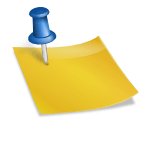Linux – IP/DNS도 자동으로 변경
#nmtui / IPv4 수동 / 자동 / IP, DNS 지우기 / 서비스 다시 시작( systemctl reset network )
/ IP 및 DNS 확인 DNS – 192.168.111.2
* Win-10은 자동으로 네트워크 속성을 확인합니다.
cmd ipconfig /all로 IP 및 DNS 확인
* VM의 DHCP 192.168.111.128~254
NAT 192.168.111.2
* 서버에 DHCP 패키지 설치(패키지 이름 dhcp)
#yum -y DHCP 설치
* dhcp와의 충돌로 인해 dnsmasq를 종료해야 합니다.
dnsmasq 프로세서 번호 확인 후 강제 종료
#ps -ef | grep dnsmasq로 PID를 확인한 후 — 강제 종료
Nobady 번호는 dnsmasq 번호입니다(번호는 사람마다 다름).
#kill -9 1347 (숫자마다 다름)
#systemctl은 dnsmasq를 비활성화합니다.
* DHCP 설정 편집( /etc/dhcp/dhcpd.conf)
주석 처리된 모든 항목을 삭제할 수 있습니다. 다음을 입력하십시오.
ddns-update-style 임시;
서브넷 192.168.111.0 넷마스크 255.255.255.0 { — 네트워크 주소/서브넷
옵션 라우터 192.168.111.2; — 게이트웨이 주소/서브넷
옵션 서브넷 마스크 255.255.255.0;
범위 동적 부팅 192.168.111.55 192.168.111.99; — 할당할 IP 범위
옵션 도메인 이름 서버 168.126.63.1; — 사용 가능한 DNS 주소
기본 임대 시간 10000; — 표준 임대 시간(단위: 초)
최대 임대 시간 50000; — 최대 대여 시간(단위: 초)
}
* IP 주소를 대여하는 경우 기록~~ 파일을 확인하여 없는 경우
/var/lib/dhcpd/dhcpd.lease를 선택하지 않으면 빈 파일이 생성됩니다.
dhcpd.리스
* 서비스 재시작(dhcpd) 재시작/상태/활성화
* 클라이언트에서 서비스 재시작 후 IP 확인 시 서버에서 할당한 범위의 IP 확인
#systemctl 네트워크 다시 시작
#ifconfig –IP 주소 확인(예: 192.168.111.55)
* Windows 10용 IP 확인 후
* 서버에서 임대 정보를 기록하는 파일을 확인하면 클라이언트와 Win10에 대한 내용이 기록됩니다.
# vi /var/lib/dhcpd/dhcpd.lease